wps软件一直是许多用户很喜欢使用的办公软件,给用户带来了许多的好处,在这款办公软件中用户可以根据自己的需求来找到自己需要的功能来进行编辑,一般用户会对表格中的数据进
wps软件一直是许多用户很喜欢使用的办公软件,给用户带来了许多的好处,在这款办公软件中用户可以根据自己的需求来找到自己需要的功能来进行编辑,一般用户会对表格中的数据进行整理或是计算,这时用户就可以利用相关功能来减少许多的麻烦,因此wps软件给用户带来了许多的帮助,当用户在编辑表格文件时,遇到了需要将文本型数字转换为数值型数字的问题,这个问题应该怎么来解决呢,其实这个问题简单的利用复制和选择性粘贴的功能来解决,直接设置为粘贴为数值就可以了,详细的操作方法是什么样子的呢,接下来就让小编来向大家介绍一下wps表格将文本型数字转换为数值型数字的方法步骤吧。
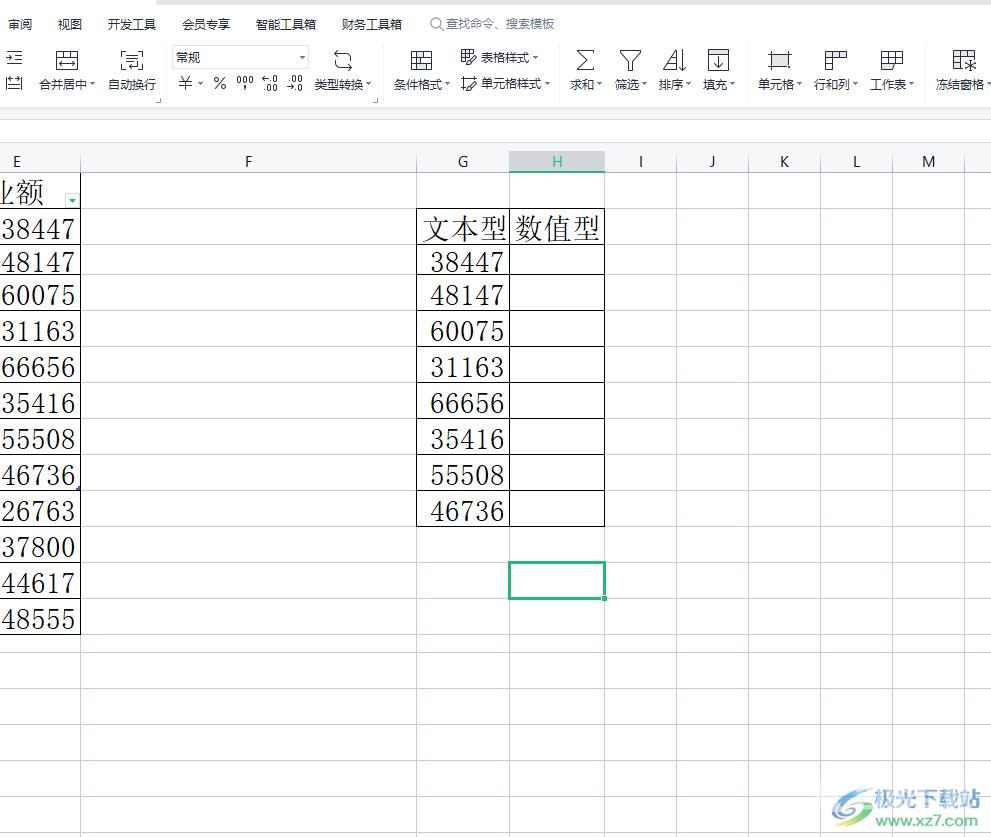
方法步骤
1.用户在wps软件中打开表格文件,并进入到编辑页面上选中文本型数字
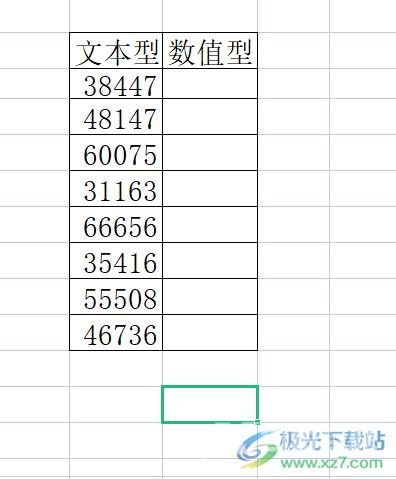
2.接着用户用鼠标右键点击文本型数字选项,会弹出相关的选项卡,用户直接点击复制选项或是按下ctrl+c快捷键来解决
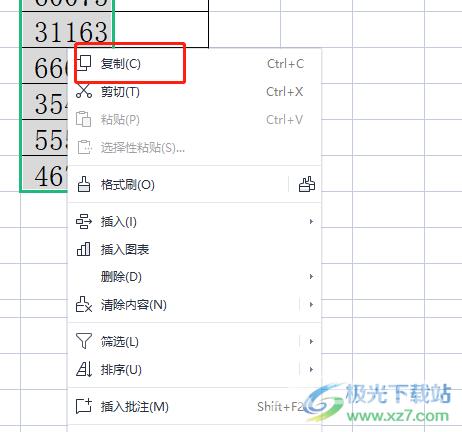
3.这时用户可以看到选中的文本型数字四周出现了蚂蚁虚框,用户需要点击数值型数字所在的单元格
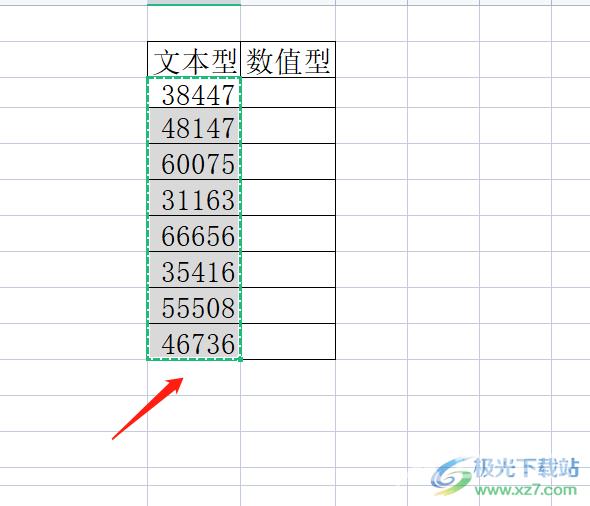
4.随后用鼠标右键点击数值型单元格,并在打开的右键菜单中点击选择性粘贴选项
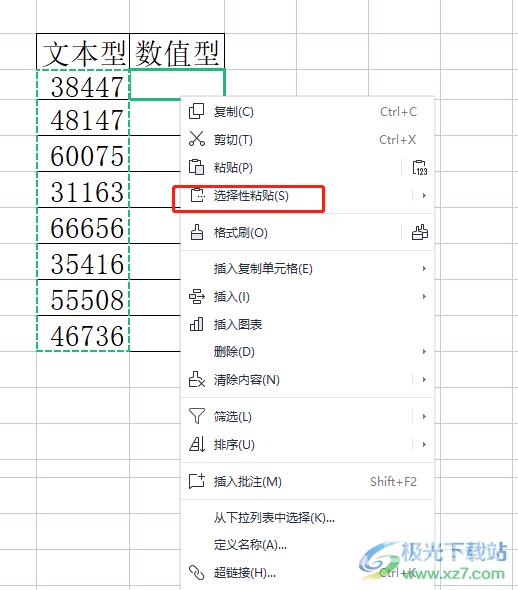
5.可以看到在右侧显示出来的选项卡,用户直接选择粘贴为数值选项即可设置成功
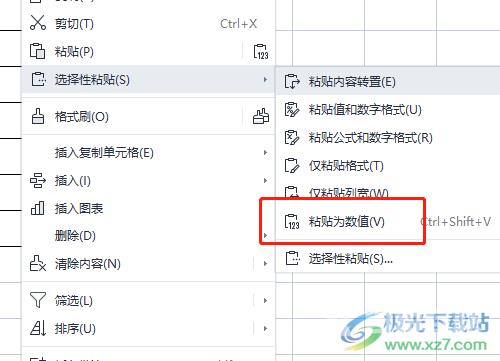
6.设置好后回到编辑页面上就可以看到自己成功将文本型数字转换为数值型数字了
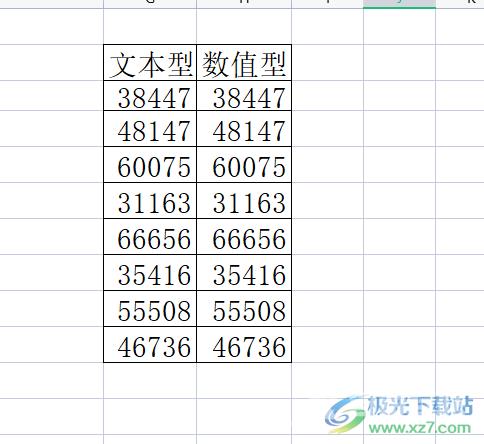
wps软件给用户带来了很多的好处,当用户选择在wps软件中编辑表格文件时,就可以根据自己的需求来找到相关的功能来解决编辑问题,针对用户提出的上述问题,小编整理好了解决方法,直接利用软件的复制和选择性粘贴功能即可解决,所以有需要的用户快来试试看吧。
